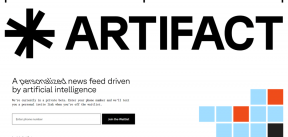Correggi i preferiti mancanti in Internet Explorer su Windows 10
Varie / / November 28, 2021
Correggi i preferiti mancanti in Internet Explorer su Windows 10: Anche se ci sono molti browser moderni là fuori come Google Chrome, Microsoft Edge, Mozilla Firefox ecc sono ancora molti gli utenti che usano Internet Explorer forse per abitudine o forse non ne conoscono altro browser. Ad ogni modo, ogni volta che aggiungi un segnalibro a qualsiasi pagina Web in Internet Explorer, queste vengono salvate nei Preferiti perché invece di utilizzare il termine segnalibro IE utilizza Preferiti. Ma gli utenti si lamentano di un nuovo problema in cui mancano i preferiti o semplicemente scompaiono da Internet Explorer.

Sebbene non vi sia alcun motivo particolare che sembra causare questo problema, ma alcuni software di terze parti potrebbero entrare in conflitto con IE o il valore del percorso della cartella Preferiti potrebbe essere stato modificato o potrebbe essere semplicemente causato da un registro danneggiato iscrizione. Quindi, senza perdere tempo, vediamo come correggere effettivamente i preferiti mancanti in Internet Explorer su Windows 10 con l'aiuto della guida alla risoluzione dei problemi elencata di seguito.
Contenuti
- Correggi i preferiti mancanti in Internet Explorer su Windows 10
- Metodo 1: funzionalità di ripristino della cartella dei preferiti
- Metodo 2: correzione del registro
- Metodo 3: eseguire il ripristino del sistema
Correggi i preferiti mancanti in Internet Explorer su Windows 10
Assicurati che creare un punto di ripristino nel caso qualcosa vada storto.
Metodo 1: funzionalità di ripristino della cartella dei preferiti
1.Premere il tasto Windows + R, quindi digitare quanto segue e premere Invio:
%profilo utente%
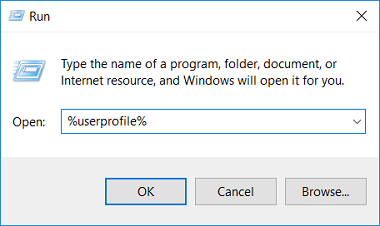
2. Assicurati di vedere Cartella dei preferiti elencati in cartella del profilo utente.
3.Se non riesci a trovare la cartella Preferiti, fai clic con il pulsante destro del mouse in un'area vuota e seleziona Nuovo > Cartella.
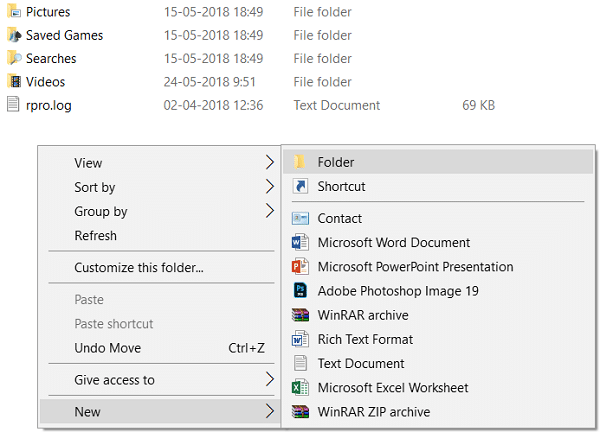
4.Nominare questa cartella come preferiti e premi Invio.
5.Fare clic con il pulsante destro del mouse su Preferiti e selezionare Proprietà.
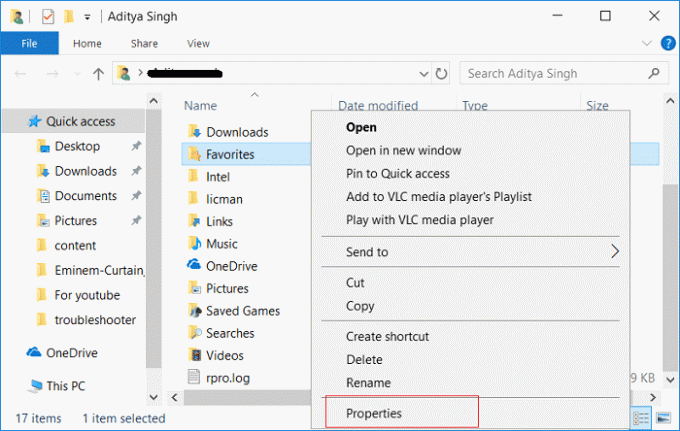
6. Passa a Scheda posizione quindi fare clic su Pulsante Ripristina predefinito.

7.Fare clic su Applica seguito da OK.
8. Riavvia il PC per salvare le modifiche e vedere se sei in grado di farlo Correggi i preferiti mancanti in Internet Explorer su Windows 10.
Metodo 2: correzione del registro
1.Premere il tasto Windows + R quindi digitare regedit e premi Invio per aprire l'editor del registro.

2. Passare alla seguente chiave di registro:
HKEY_CURRENT_USER\Software\Microsoft\Windows\CurrentVersion\Explorer\Shell Folders
3.Seleziona Cartelle Shell quindi nella finestra di destra fare clic con il tasto destro su Preferiti e seleziona Modificare.

4.Nel campo dati valore per Preferiti, digita quanto segue e premi Invio:
%userprofile%\Preferiti

6.Chiudi Regsitry Editor e riavvia il PC per salvare le modifiche.
Metodo 3: eseguire il ripristino del sistema
1.Premere il tasto Windows + R e digitare "sysdm.cpl"quindi premi invio.

2.Seleziona Protezione del sistema scheda e scegli Ripristino del sistema.

3.Fare clic su Avanti e scegliere il desiderato Punto di ripristino del sistema.

4.Seguire le istruzioni sullo schermo per completare il ripristino del sistema.
Consigliato:
- Risolvi il blocco della riproduzione video su Windows 10
- Correzione Nessun suono dalle cuffie in Windows 10
- Come risolvere Sec_error_expired_certificate
- Fix Windows Media Player La libreria multimediale è un errore danneggiato
Questo è tutto con successo Correggi i preferiti mancanti in Internet Explorer su Windows 10 ma se hai ancora domande su questo post, sentiti libero di chiederle nella sezione dei commenti.